Bagaimana cara menghapus ikon Meet Now di Windows 10? Apa itu?
Jika Anda baru-baru ini melihat kamera video seperti ikon di baki sistem, jangan panik. Ini adalah opsi untuk membuat rapat video cepat menggunakan Skype , yang disebut — Bertemu Sekarang(Meet Now) . Semakin banyak orang mencari kemudahan untuk memulai panggilan grup, dan Skype Meet telah menawarkan ini selama beberapa waktu. Posting ini akan melihat apa itu Meet Now dan bagaimana Anda dapat menghapusnya dari Windows 10 .
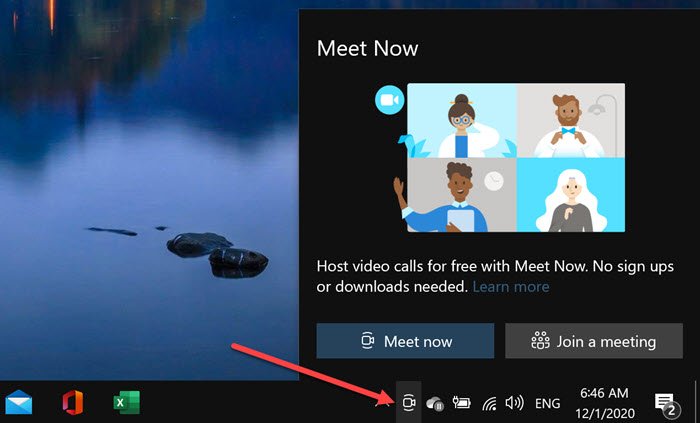
Apa itu Bertemu Sekarang di Windows 10
Ikon Temui(Meet) Sekarang di bilah tugas adalah cara yang agak kreatif untuk menarik minat semua orang. Skype sudah diinstal sebelumnya di Windows 10 , dan ini memberi Microsoft peluang bagus untuk bergabung dengan rapat atau meluncurkan rapat baru dengan cepat. Fitur ini diluncurkan beberapa bulan yang lalu, yang memberi setiap pengguna ruang mereka sendiri di mana mereka dapat mengundang orang untuk bergabung melalui tautan, dan itu berfungsi bahkan jika mereka tidak menginstal Skype .
Meet Now hanya berguna bagi mereka yang mengikuti rapat Skype. Juga, tidak ada yang ingin ikon terus ditampilkan sepanjang waktu. Jadi, inilah dua cara untuk menghapus Meet Now di Windows 10 .
- Hapus Meet Now menggunakan Kebijakan Grup
- Hapus Meet Now menggunakan Registry.
1] Hapus Bertemu(Remove Meet) Sekarang menggunakan Kebijakan Grup(Group Policy)
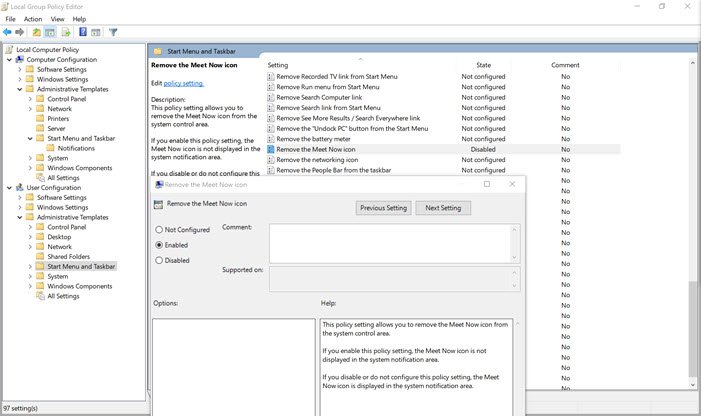
Admin TI dapat mengaktifkan atau menonaktifkan Ikon (Icon)Bertemu(Meet) Sekarang di Windows 10 menggunakan Kebijakan Grup(Group Policy) dan Editor Registri(Registry Editor) . Meskipun tersedia untuk Windows 10 Pro ke atas, Anda dapat menggunakannya untuk mengakses Kebijakan Grup di versi Windows Home.(it to access Group Policy in the Windows Home version.)
- Buka Jalankan Prompt (Menang + R)
- Jenis
gpedit.msc - Tekan(Press Enter) tombol Enter untuk membuka Kebijakan Grup(Group Policy)
- Arahkan(Navigate) ke User Configuration > Administrative Template Administratif > Start Menu dan Bilah Tugas(Taskbar)
- Cari(Locate) dan klik dua kali pada Kebijakan(Policy) " Hapus ikon Bertemu Sekarang(Remove the Meet Now icon) ."
- Klik dua(Double) kali di atasnya, dan pilih untuk Mengaktifkannya.
Kebijakan mengatakan bahwa itu memungkinkan Anda untuk menghapus ikon Bertemu(Meet) Sekarang dari area kontrol sistem. Jika Anda memilih untuk mengaktifkannya, maka ikon Bertemu(Meet) Sekarang tidak akan ditampilkan di area notifikasi sistem. Namun, jika Anda menonaktifkan atau tidak mengonfigurasinya, ikon Bertemu(Meet) Sekarang akan ditampilkan di area notifikasi sistem.
2] Hapus Bertemu Sekarang menggunakan Registry
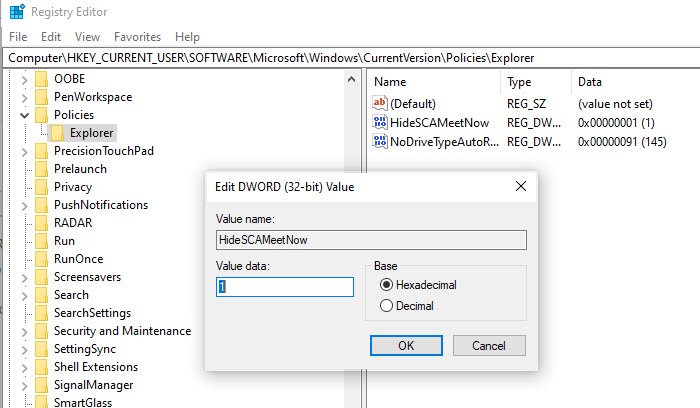
Jika Anda ingin melakukannya dari registri, ada cara, tetapi pastikan untuk mengambil cadangan. Jika Anda adalah pengguna Windows 10 Home , Anda dapat menggunakan metode ini sebagai ganti Group Policy .
Buka Registry Editor dengan mengetik regedit di prompt Run diikuti dengan tekan tombol Enter .
Anda memiliki dua pilihan di sini. Anda dapat memilih untuk menonaktifkan untuk semua atau satu pengguna, yaitu Anda sendiri.
Semua pengguna:(All Users:)
HKEY_LOCAL_MACHINE\SOFTWARE\Microsoft\Windows\CurrentVersion\Policies\Explorer
Pengguna Tunggal: (Single User: )
HKEY_CURRENT_USER\Software\Microsoft\Windows\CurrentVersion\Policies\Explorer
Edit atau Buat nilai DWORD (32bit) baru dan beri nama HideSCAMeetNow .
Jika Anda memilih untuk menyetel nilainya sebagai 1 , opsi Bertemu Sekarang(Meet Now) akan dinonaktifkan.
Nyalakan kembali PC agar perubahan diterapkan.
Catatan:(Notes:)
- Menonaktifkan Skype dari memulai mungkin tidak selalu membantu.
- Menonaktifkan Show/Hide ikon Bertemu(Meet) Sekarang di bilah tugas melalui Pengaturan(Settings) juga mungkin tidak selalu membantu.
Perhatikan jika Anda menggunakan Skype, maka ini sangat berguna untuk pembuatan rapat cepat. Anda mungkin ingin membaca posting ini tentang cara menyelenggarakan Panggilan Konferensi Video gratis secara instan dengan Skype Meet(host free Video Conference Calls instantly with Skype Meet) .
Related posts
Apa itu Meet sekarang di Windows 10, dan bagaimana menggunakannya
4 Cara Nonaktifkan Meet Sekarang di Windows 10
Cara Membagikan Screen pada Skype and Skype untuk Business pada Windows 10
Cara Merekam Skype Calls pada Windows 10, Android dan iOS
Tidak dapat melakukan panggilan pada Skype pada Windows 10
Kesalahan Event ID 158 - Disk identik GUIDs assignment di Windows 10
Cara menginstal Color Profile di Windows 10 menggunakan ICC Profile
Perbaiki Campuran Stereo Skype Tidak Bekerja di Windows 10
Cara menggunakan Skype di Windows 10 seperti Pro
Ashampoo WinOptimizer adalah perangkat lunak gratis untuk mengoptimalkan Windows 10
Cara membuka file .aspx pada komputer Windows 10
Cara Menjadwalkan Panggilan di Skype pada aplikasi Windows 10 dan Versi Web
Tidak dapat terhubung ke Xbox Live; Fix Xbox Live Networking issue di Windows 10
Best gratis Mountain Sports game untuk Windows 10 PC
Cara Menegakkan Google SafeSearch di Microsoft Edge di Windows 10
Cara menonaktifkan Automatic Driver Updates di Windows 10
PicsArt menawarkan Custom Stickers & Exclusive 3D Editing pada Windows 10
Cara menonaktifkan kelas Removable Storage dan akses di Windows 10
Cara Menginstal NumPy Menggunakan PIP pada Windows 10
Cara Nonaktifkan atau Aktifkan Pembaca Mode di Chrome di Windows 10
